マクドナルドのモバイルオーダーがPayPayに対応。アプリで注文と決済をして、後は受け取るだけ。

「マクドナルド」公式アプリの機能「モバイルオーダー」にて、PayPayが支払い方法として対応しました。
PayPayを選択することによって、クレジットカード不要で決済することができます。
食べたい商品の選択から決済までをスマホで完結し、店舗についたら後は商品を受取るだけ。今回は、「マクドナルド」公式アプリの「モバイルオーダー」でPayPayを使う方法について解説していきます。
目次
周辺から受取りたい店舗を決める
すでにPayPayをインストールして、利用していることが前提です。
PayPay自体はじめて利用するという人は、関連記事にてPayPayの使い方を解説しているのでご参照ください。

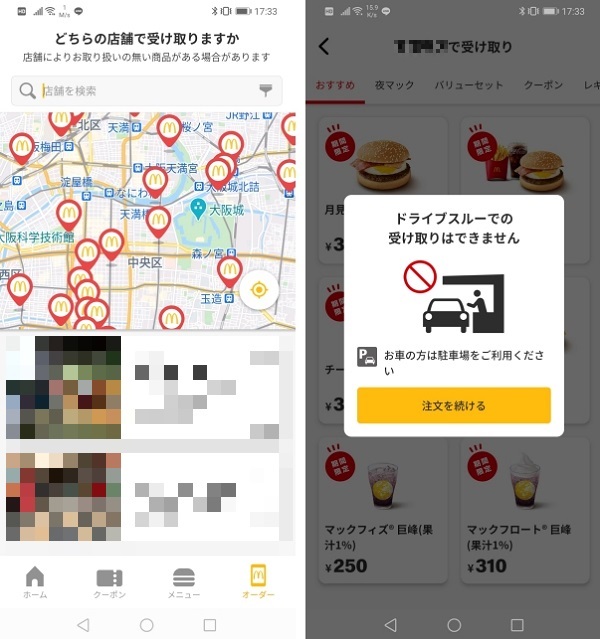
周辺から受取りたい店舗を決めて商品を注文します。
受取り店舗については、注文確定前なら変更することが可能です。
なおテイクアウトの場合、受取りは店頭のみとなり、ドライブスルーでの受取りには対応していないので注意が必要です。
注文する商品を選ぶ、クーポンも利用可能
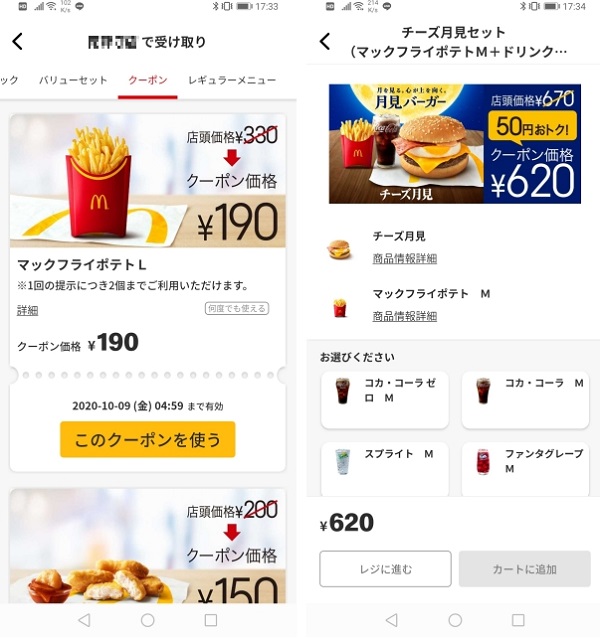
受け取る店舗を決めたら、注文する商品を選んでいきます。
クーポンのタブで、今すぐ使えるクーポンのチェックと利用が可能です。
よくある「ピクルス抜き」や「玉ねぎ抜き」といった、細かな注文をできないことがアプリのおしいポイントです。
受取り方法と支払い方法にPayPayを選択して注文を確定
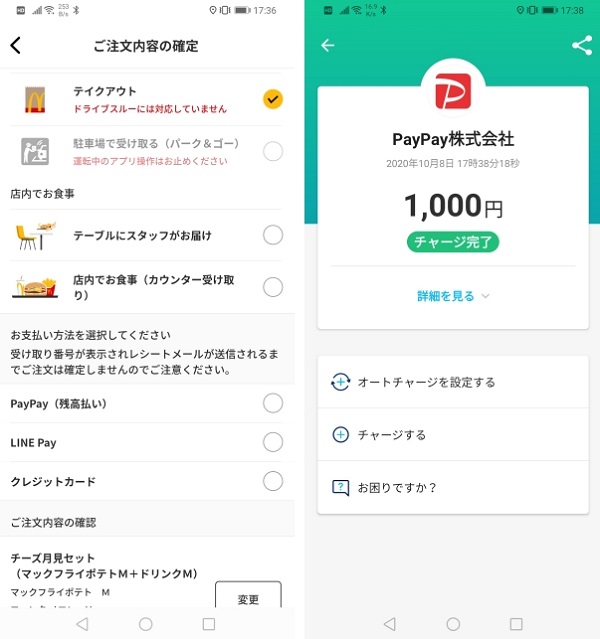
画像左:マクドナルドアプリ
画像右:PayPayアプリ。先にPayPay残高をチャージしておくと決済がスムーズ
商品の受取り方法を選択。今回はテイクアウトを選択しました。
同じ画面で、支払い方法にPayPayを選択しておきます。
PayPay利用時は、あらかじめPayPay残高をチャージしておくと、この後の決済がスムーズです。
受取り店舗に到着後、PayPayでの決済を確定する
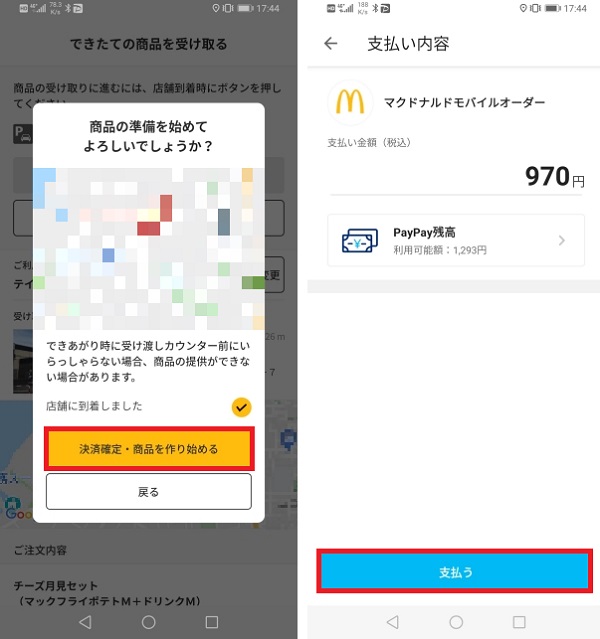
画像左:マクドナルドアプリ。店舗に到着したら決済を確定させる。
画像右:PayPayアプリに切り替えられ、決済を確定する。
受取り店舗に到着したら、商品の受取りボタンをタップして、決済を確定させます。
この時、はじめてPayPayアプリに自動で切り替えが行われ、支払い内容を確認後「支払う」をタップ。あとは商品を受取るだけです。
店頭にて商品を受取り
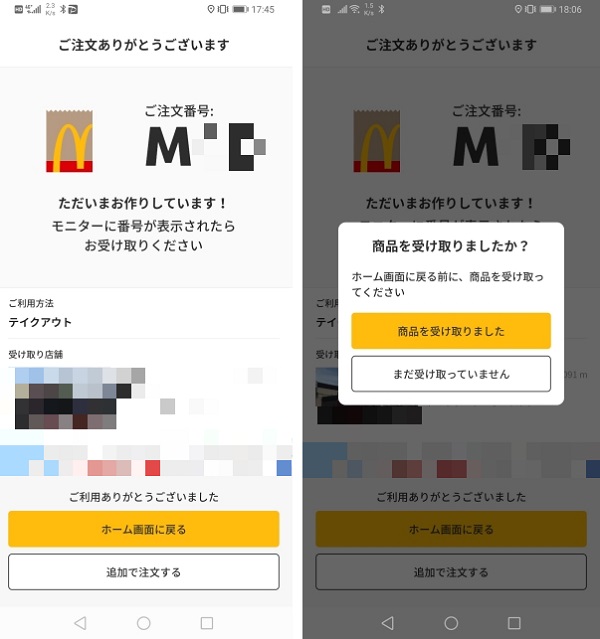
決済確定後、再度マクドナルアプリに切り替え、注文番号が表示。店頭のモニターに注文番号が表示されたら商品を受取ります。
商品受取りから数分後、受取り確認のポップアップが表示されるので、「商品を受け取りました」をタップします。
「マクドナルド」アプリダウンロード



